
Mündəricat:
- Müəllif John Day [email protected].
- Public 2024-01-30 07:43.
- Son dəyişdirildi 2025-01-23 12:54.
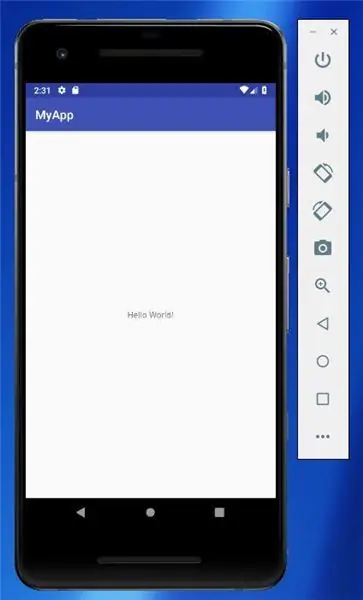
Salam
Ümid edirəm bu pandemiya zamanı hamınız yaxşısınız. Bu təlimatda sizə Android Studio -nu necə yükləməyinizi və Kotlin ilə ilk tətbiqinizi işə salmağı öyrədəcəyəm. Bu təlimatın sonunda Android Studio istifadə edərək sadə bir tətbiq yükləməyi və etməyi bilməlisiniz. Əvvəlcədən biliyə ehtiyac yoxdur. Tamamlamaq üçün təxminən 15-30 dəqiqə çəkməlidir. Hər hansı bir sualınız və/və ya şərhiniz varsa, şərh bölməsində buraxın. Ümid edirəm bu dərsdən zövq alacaqsınız və çox şey öyrənəcəksiniz.
Addım 1: Android Studio yükləyin
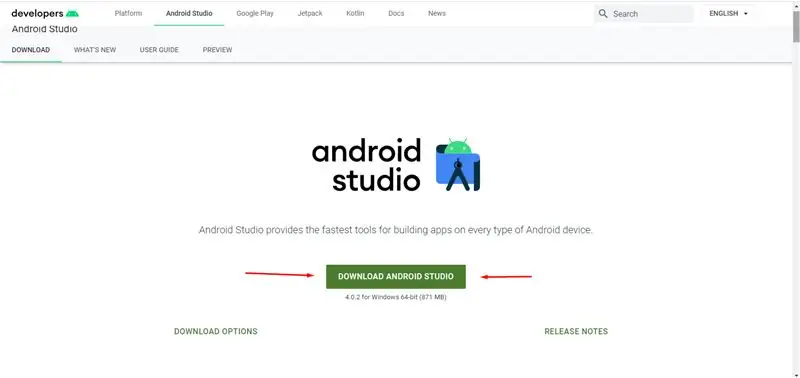
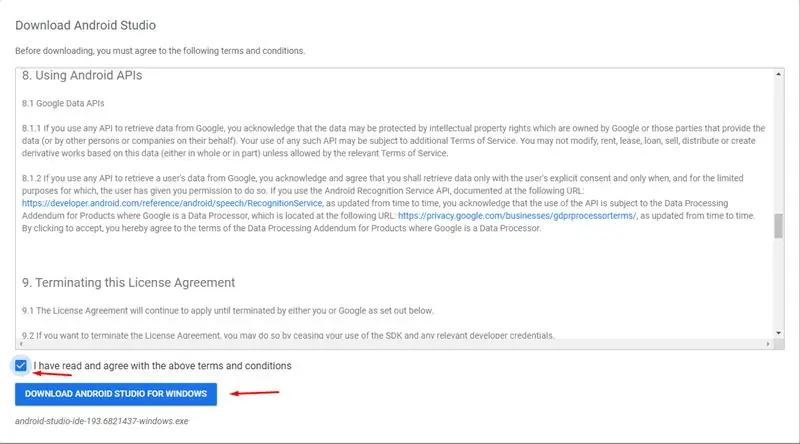
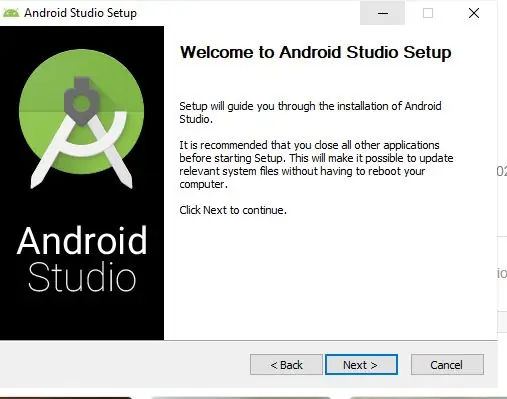
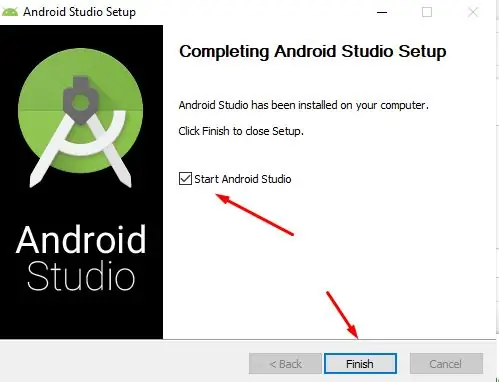
Bu proqramı etmək üçün android studiyasını yükləməli olacağıq. Bunu etmək üçün https://developer.android.com/studio ünvanına gedin və Android Studio yükləyin düyməsini basın. Şərtləri qəbul edin və Yükləmə düyməsini basın. Yükləyici yükləməni bitirdikdən sonra açın. Davam et düyməsini basın. hər iki variantın yoxlanıldığından əmin olun və sonra davam et düyməsini basın. Sonra faylların olması lazım olan yeri seçdi (proqram faylında olması tövsiyə olunur). Davam et düyməsini basın və sonra quraşdırılmasına icazə verin. Bunun tamamlanması bir neçə dəqiqə çəkə bilər. Bitirdikdən sonra bitirmə düyməsini basın. Android Studio açın.
Addım 2: Yeni bir layihə yaradın
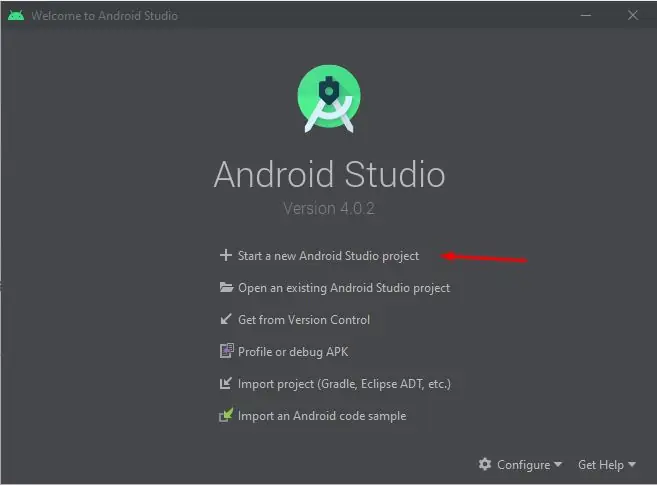
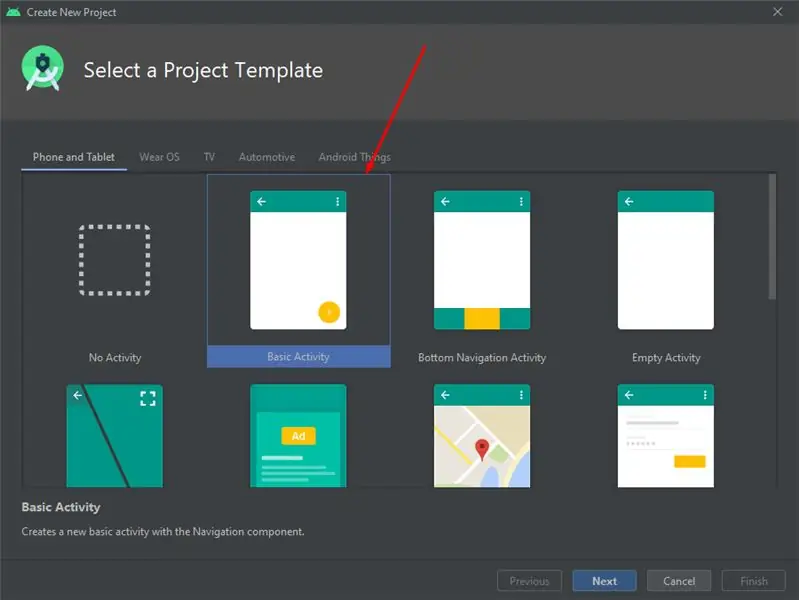
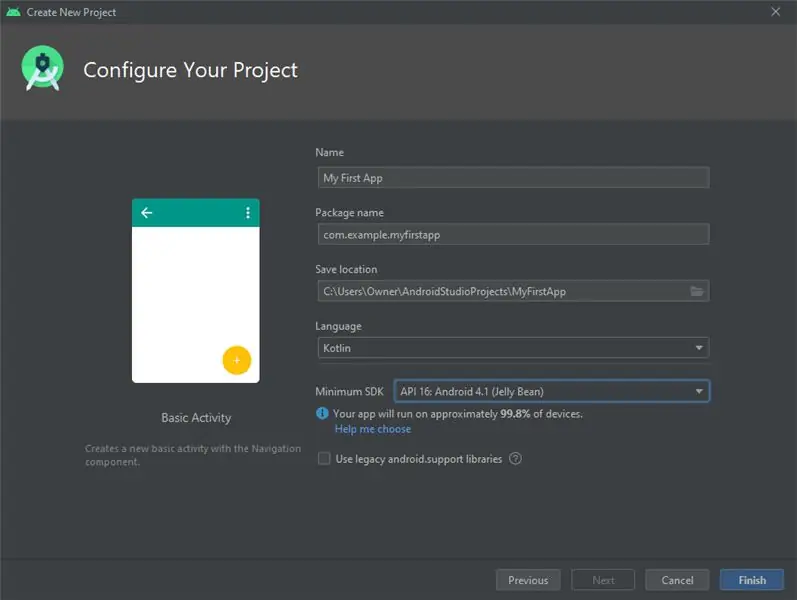
İndi yeni bir layihə yaratmalıyıq. Bir Android studiya layihəsinə başlayın. Sonra əsas fəaliyyət növünü seçin. Layihənizi yaratmaq üçün son addım onu adlandırmaqdır. İstədiyinizə ad verə bilərsiniz, amma adını MyApp olaraq verdim. Dilin Kotlin olaraq ayarlandığından əmin olun. Minimum SDK -nı API 16 olaraq təyin edin. Sonra bitirmə düyməsini basın.
Addım 3: Emulatoru işə salın
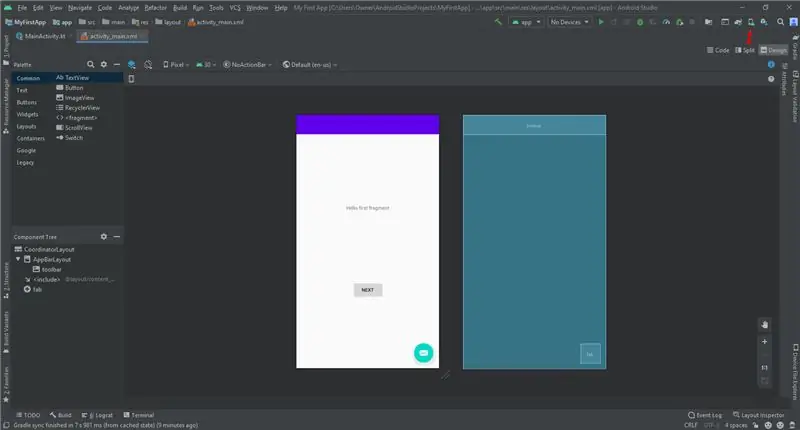
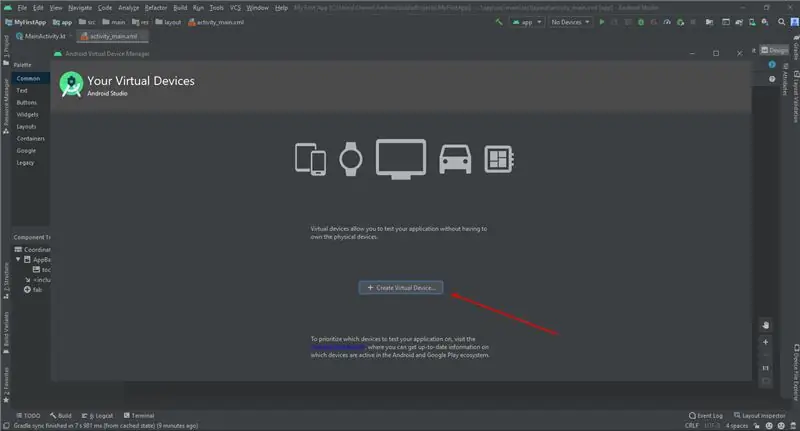
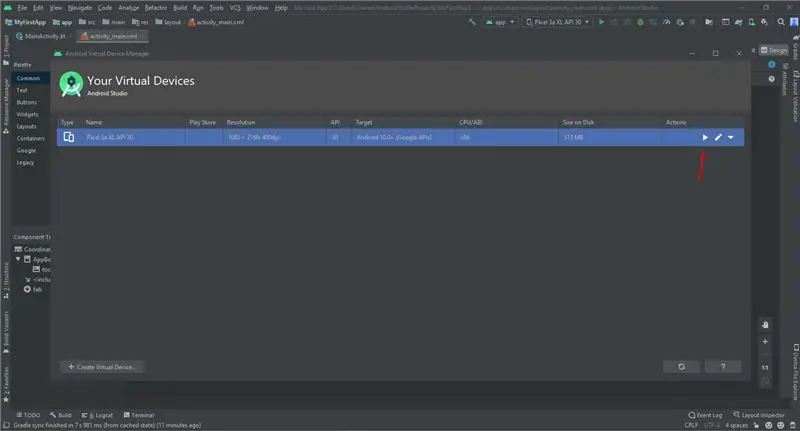
Emulator, telefonunuza bənzər bir virtual cihazdır. Qurmaq üçün AVD menecerinə gedin + Virtual Cihaz Yarat düyməsini basın. (Daha əvvəl bir virtual cihaz yaratmısınızsa, pəncərə bütün mövcud cihazlarınızı göstərir və + Virtual Cihaz Yarat düyməsi altındadır.) Hardware Seçin pəncərəsi əvvəlcədən konfiqurasiya edilmiş hardware cihaz təriflərinin siyahısını göstərir. Pixel 2 kimi bir cihaz tərifi seçin və İrəli düyməsini basın. Sistem Şəkli dialoqunda, Tövsiyə olunan sekmesinde, son versiyanı seçin. (Bunun əhəmiyyəti var). En son versiyanın yanında Yükləmə bağlantısı görünsə, hələ quraşdırılmamışdır və əvvəlcə onu yükləməlisiniz. Lazım gələrsə, yükləməyə başlamaq üçün linki vurun və tamamlandıqda Sonrakı düyməsini basın. Bağlantı sürətinizə görə bu bir müddət çəkə bilər. Sistem şəkilləri böyük miqdarda disk sahəsi tuta bilər, buna görə ehtiyacınız olanı yükləyin. Növbəti informasiya qutusunda, varsayılanları qəbul edin və Finish düyməsini basın. AVD Manager indi əlavə etdiyiniz virtual cihazı göstərir. Virtual Cihazlarınız AVD Manager pəncərəsi hələ də açıqdırsa, davam edin və bağlayın. Android Studio'da çalıştırmak üçün Çalıştır> 'Proqramı Çalıştır' seçin və ya alətlər çubuğundakı Çalıştır simgesini basın. Tətbiqiniz işlədikdən sonra nişan dəyişir. Çalıştır> Cihazı Seçin bölməsində, Əlçatan qurğular altında, yeni qurduğunuz virtual cihazı seçin. Alətlər çubuğunda bir açılan menyu da görünür. Emulator işə düşür və fiziki cihaz kimi çəkilir. Kompüterinizin sürətindən asılı olaraq bu bir müddət çəkə bilər. Mesajları görmək üçün Android Studio -nun ən altındakı kiçik üfüqi vəziyyət çubuğuna baxa bilərsiniz.
Addım 4: Nəticə
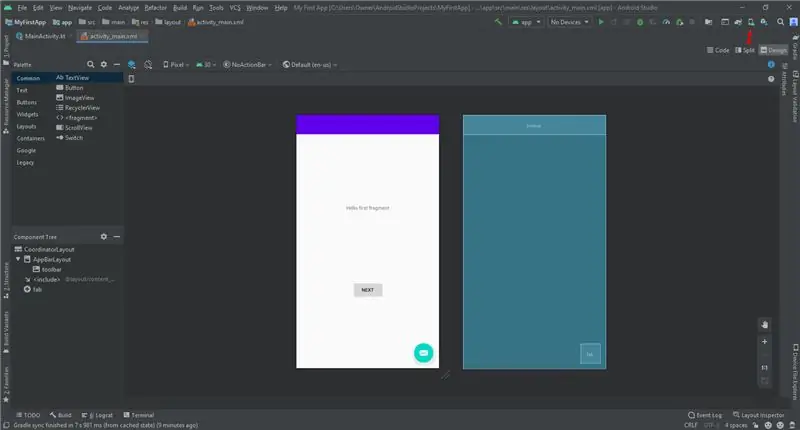
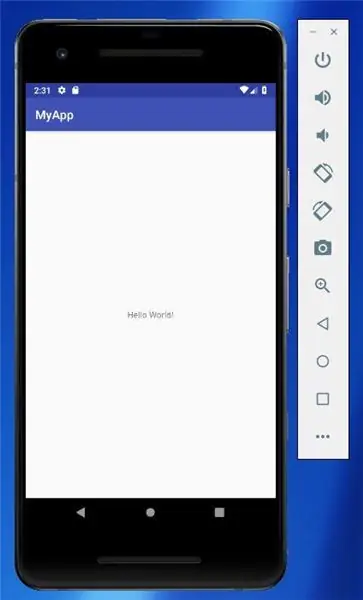
İndi Android Studio'da ilk tətbiqinizi edə bilməlisiniz. Ümid edirəm bu dərslik sizə çox şey öyrətdi. Android Studio -da daha çox dərs almaq istəyirsinizsə, şərhlərinizi aşağıda yazın. Bəyənmisinizsə, dostlarınızla paylaşın. Hər hansı bir sualınız və/və ya şərhiniz varsa, şərh bölməsində buraxın.
Tövsiyə:
Bir Android cihazı ilə Soundcloud -a necə yükləmək olar: 9 addım

Android Cihazı ilə Soundcloud -a Necə Yükləmək olar: Mobil Android cihazınızdan istifadə edərək soundcloud -a yükləyin
MQ9 Qaz Sensorunu W/ Arduino ilə necə kalibr etmək və istifadə etmək: 8 addım

MQ9 Qaz Sensoru W/ Arduino -nu necə kalibr etməli və istifadə etməli: Bu və digər möhtəşəm dərsləri ElectroPeak -in rəsmi saytında oxuya bilərsinizBaxış Bu dərsdə MQ9 qaz sensorunu bir Arduino lövhəsi ilə necə kalibr etməyi və istifadə etməyi öyrənəcəksiniz. qaz sensoru nədir və necə işləyir. Com
İnstagramı Iphone 6 və yuxarıda necə yükləmək və istifadə etmək olar: 20 addım

İnstagramı Iphone 6 və yuxarıda necə yükləmək və istifadə etmək olar: Bu təlimat İnstaqramın yeni istifadəçiləri üçündür. Bu, bir hesabın necə qurulacağını və necə işləyəcəyini izah edəcək
YouTube -u Iphone SE -də necə yükləmək və istifadə etmək olar: 20 addım

YouTube'u Iphone SE -də Necə Yükləmək və İstifadə etmək olar: Hazırlayan: Carlos Sanchez
İnstaqramı necə yükləmək və istifadə etmək olar: 28 addım (şəkillərlə birlikdə)

İnstagram -ı necə yükləmək və istifadə etmək olar: Bu təlimat dəstinin məqsədi İnstaqramı şəxsi istifadə üçün necə yükləməyi və istifadə etməyi öyrənməkdir. Sosial Media gündəlik həyatımızın getdikcə artan bir hissəsidir, İnstagram ən populyar sosial şəbəkələrdən biri olaraq ən yüksək səviyyəyə yüksəlir
